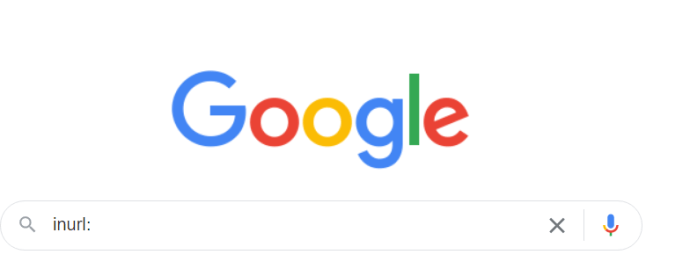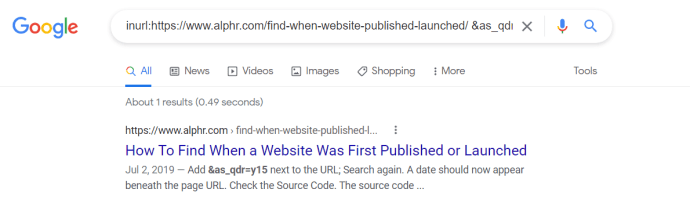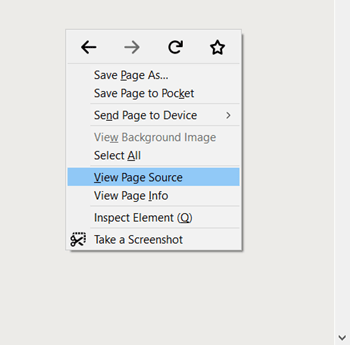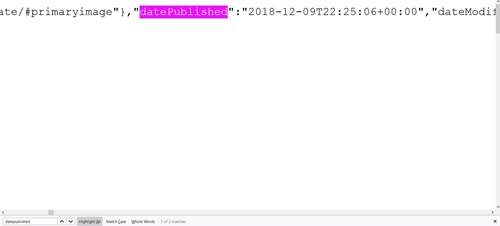Cu toții probabil că am avut parte de probleme în găsirea datei de publicare sau lansare a unui site web. Unii trebuie să facă acest lucru pentru un eseu școlar, alții pentru a pregăti o prezentare de lucru, în timp ce unii doresc să afle cât de proaspăt sau actualizat este de fapt conținutul pe care îl citesc.

Din fericire, există o mulțime de metode diferite pe care le vom acoperi, așa că rămâneți cu noi.
Căutați site-ul web (și adresa URL)
Cel mai simplu și mai precis mod este să aruncați o privire atentă asupra site-ului, deoarece se întâmplă adesea ca un articol online să aibă o dată la care a fost publicat pentru prima dată și/sau ultima actualizare. Aceste secțiuni sunt de obicei situate fie la începutul, fie la sfârșitul unui articol.
Alternativ, puteți căuta o dată pentru drepturile de autor, care apare chiar în partea de jos a site-ului. Rețineți, totuși, că nu toate site-urile web au acest lucru și că data drepturilor de autor arată doar anul creării întregului site web și anul ultimei actualizări.

Înainte de a arunca o privire asupra altor metode mai complexe, rețineți că adresa URL poate conține și răspunsul. Unelor site-uri le place să-și păstreze articolele ordonate punând data de publicare în adresa URL.
Utilizați Google pentru a găsi data
În majoritatea cazurilor, Google arată data publicării lângă fiecare rezultat al căutării. Cu toate acestea, dacă acesta nu este cazul pentru dvs., iată ce puteți face pentru a găsi data publicării unei anumite pagini web:
- Accesați Google și tastați inurl: în caseta de căutare.
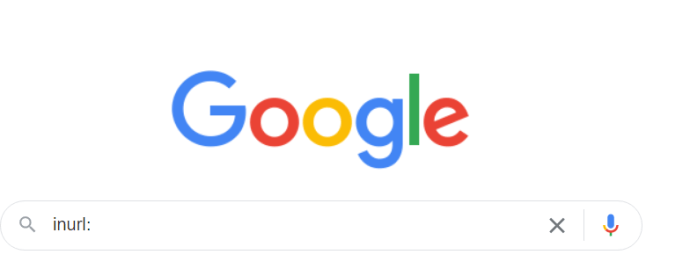
- Acum, copiați și inserați adresa URL a paginii chiar lângă inurl: și faceți clic pe Cautare Google (sau doar Căutarebutonul ).

- Apoi, adaugă &as_qdr=y15 lângă adresa URL și dați clic din nou pe căutare. O dată ar trebui să apară acum sub adresa URL a paginii.
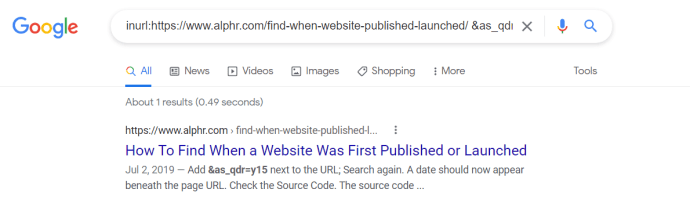
Verificați codul sursă
Codul sursă ajută cu o mulțime de aspecte diferite ale site-ului, inclusiv cu modul în care a fost realizat, deoarece majoritatea acestor informații nu sunt disponibile altfel. Iată cum să îl deschideți și să găsiți data publicării pe Firefox, Chrome și, probabil, în majoritatea altor browsere web:
- Pe pagina web pe care doriți să o vizualizați, faceți clic dreapta și selectați Vezi sursa paginii opțiune. Comanda rapidă implicită pentru această opțiune este Ctrl + U pe Windows și Comanda + U pe Mac.
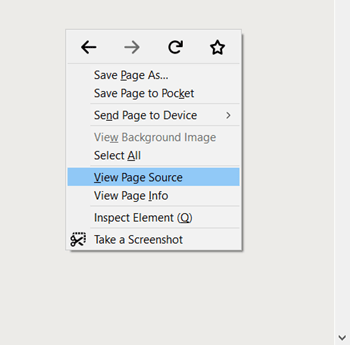
- Codul sursă al site-ului web va apărea într-o filă nouă a browserului dvs. web, care va apărea probabil lângă fila care conține site-ul dvs. web. Următorul lucru pe care trebuie să-l faceți este să apăsați Ctrl + F (Comanda + F pe Mac) pentru a deschide Găsi funcția în browserul dvs. web.
- The Găsi funcția, care ocupă doar o mică parte a ecranului dvs., este utilizată pentru a găsi o anumită informație de care avem nevoie. Pentru a găsi data publicării, este mai bine să tastați „publica” în caseta de căutare.
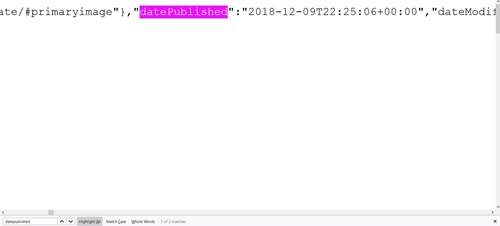
- Termenii pe care îi cauți sunt dataPublicat, data publicării, timp_publicat, etc. Căutarea „publica” ar putea ajuta în cazul în care nu găsiți niciunul dintre termenii menționați mai sus. De asemenea, puteți căuta „data modificata” pentru a afla când site-ul a fost modificat ultima dată. Anul ar trebui să fie afișat mai întâi, urmat de lună și apoi de dată.
Datarea cu carbon pe web
Există un serviciu online gratuit numit Carbon Dating the Web, creat special pentru a găsi data aproximativă a lansării unui site web. Este gratuit și ușor de utilizat, dar este nevoie de destul de mult timp pentru a estima data. Acest instrument a avut o rată de succes de 75% atunci când dezvoltatorii săi l-au testat pe pagini cu o dată de creare cunoscută.

Persoanele care citează mult site-uri web pot beneficia și de opțiunea de a instala programul local. Poate fi descărcat de pe acest link.
Wayback Machine
Wayback Machine este un instrument care urmărește site-urile existente în timp și stochează aceste informații în baza de date. A fost lansat în 2001, dar există din 1996. Vă oferă posibilitatea de a explora peste 366 de miliarde de site-uri web.
Tot ce trebuie să faceți este să introduceți sau să copiați adresa site-ului web în caseta de căutare și să faceți clic pe butonul „Răsfoiți istoricul”. Dacă căutarea reușește, veți putea vedea de câte ori Wayback Machine a salvat informațiile site-ului și când. De asemenea, puteți face clic pe butoanele Rezumat și Harta site-ului pentru și mai multe informații.

Dacă doriți să răsfoiți istoricul unui alt site web din pagina de rezultate, probabil că nu veți avea același buton „Căsfoiește istoricul”. Dacă da, puteți apăsa în continuare Enter după lipirea (sau tastarea) unui alt link.
Încă o opțiune de încercat
Înainte de a-ți pierde orice speranță, încearcă să verifici comentariile. Comentariile paginii web vă pot ajuta să obțineți data aproximativă sau cel puțin să vedeți că un anumit site web a existat în perioada în care a fost făcut comentariul.
În cele din urmă, dacă nici măcar nu puteți obține o pagină aproximativă pentru a publica sau a actualiza data, luați în considerare utilizarea notației „(n.d.)”. Acest lucru este de obicei în regulă atâta timp cât ați încercat să găsiți data în prealabil. În caz contrar, dacă trebuie să aveți un fel de dată, puteți utiliza data când ați accesat pagina web ultima dată, așa cum este recomandat de Asociația Limbii Moderne din America (MLA).
Încheierea
Concluzia este că singura metodă cu o rată de succes de sută la sută este găsirea datelor de publicare și/sau de actualizare a paginii. Celelalte metode nu sunt la fel de precise, dar pot oferi informații utile în cazul în care site-ul în sine nu are date. Dacă totul eșuează, utilizați doar notația fără dată sau menționați data ultimei vizite.
Ați reușit să găsiți data de publicare a unui site web pe care o căutați? Dacă da, care metodă vi s-a părut cea mai eficientă? Împărtășiți-vă experiențele cu noi în comentariile de mai jos.